Bagaimana cara menambahkan warna background / fill secara acak untuk sel di Excel?
Katakanlah Anda perlu menambahkan latar belakang atau mengisi warna secara acak untuk sel dalam kisaran yang ditentukan, bagaimana mengatasinya? Pada artikel ini, dua metode disediakan untuk menyelesaikannya dengan mudah.
Tambahkan warna background / fill secara acak untuk sel dengan VBA
Tambahkan warna latar / isi secara acak untuk sel dengan Kutools for Excel
Masukkan nilai secara acak dari daftar atau kolom yang ditentukan (tanpa pengulangan) di Excel
Kutools untuk Excel Masukkan Data Acak utilitas memungkinkan pengguna Excel untuk memasukkan nilai secara acak dari daftar atau kolom yang ditentukan di Excel.
Tambahkan warna background / fill secara acak untuk sel dengan VBA
Kode makro VBA berikut dapat membantu Anda menambahkan latar belakang atau warna isian untuk setiap sel dalam rentang tertentu dengan warna acak. Anda dapat melakukan sebagai berikut:
Langkah 1: Tekan lain + F11 kunci untuk membuka jendela Microsoft Visual Basic for Applications.
Langkah 2: Klik Menyisipkan> Modul, lalu tempel kode VBA berikut ke jendela Modul pembuka.
VBA: Tambahkan latar belakang atau isi warna untuk sel dengan warna acak
Sub TrimExcessSpaces()
Dim rng As Range
Dim WorkRng As Range
Dim xRed As Byte
Dim xGreen As Byte
Dim xBule As Byte
On Error Resume Next
xTitleId = "KutoolsforExcel"
Set WorkRng = Application.Selection
Set WorkRng = Application.InputBox("Range", xTitleId, WorkRng.Address, Type:=8)
For Each rng In WorkRng
xRed = Application.WorksheetFunction.RandBetween(0, 255)
xGreen = Application.WorksheetFunction.RandBetween(0, 255)
xBule = Application.WorksheetFunction.RandBetween(0, 255)
rng.Pattern = xlSolid
rng.PatternColorIndex = xlAutomatic
rng.Interior.Color = VBA.RGB(xRed, xGreen, xBule)
Next
End SubLangkah 3: Tekan F5 atau klik Run tombol untuk menjalankan makro VBA ini.
Langkah 4: Sekarang muncul kotak dialog, cukup pilih rentang yang ingin Anda tambahkan latar belakang dengan warna acak, lalu klik OK .
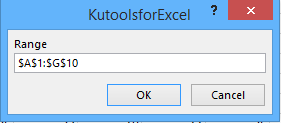
Sekarang Anda akan melihat semua sel dalam rentang yang ditentukan diisi dengan warna berbeda secara acak. Lihat tangkapan layar di bawah ini:

Tambahkan warna latar / isi secara acak untuk sel dengan Kutools for Excel
Dalam beberapa kasus, Anda mungkin perlu menambahkan warna latar belakang ke sel yang dipilih secara acak dalam rentang tertentu. Untuk menyelesaikannya, Anda bisa mencoba Kutools for Excel's Sortir Rentang Secara Acak utilitas, lalu tambahkan warna latar belakang untuk sel acak ini.
Kutools untuk Excel - Dilengkapi dengan lebih dari 300 alat penting untuk Excel. Nikmati uji coba GRATIS 30 hari berfitur lengkap tanpa memerlukan kartu kredit! Unduh sekarang!
Langkah 1: Pilih rentang tempat Anda ingin mencari sel secara acak dan tambahkan warna latar belakang.
Langkah 2: Klik Kutools > Jarak > Sortir Rentang Secara Acak.

Langkah 3: Di kotak dialog Pembukaan Sort Range Randomly, pergi ke Pilih tab, ketikkan angka di Jumlah sel yang akan dipilih kotak, periksa Pilih sel acak pilihan, dan klik OK tombol. Lihat tangkapan layar di bawah ini:

Langkah 4: Sekarang jumlah sel yang ditentukan dipilih secara acak dalam kisaran yang ditentukan. Kemudian klik panah selain Isi Warna tombol pada Beranda tab, dan pilih warna latar belakang dari daftar drop-down.
Sekarang Anda akan melihat warna latar belakang ditambahkan ke sel yang dipilih secara acak seperti gambar di bawah ini yang ditunjukkan:

Kutools untuk Excel - Tingkatkan Excel dengan lebih dari 300 alat penting. Nikmati uji coba GRATIS 30 hari berfitur lengkap tanpa memerlukan kartu kredit! Get It Now
Demo: Tambahkan warna latar / isi secara acak untuk sel dengan Kutools for Excel
Artikel terkait:
Alat Produktivitas Kantor Terbaik
Tingkatkan Keterampilan Excel Anda dengan Kutools for Excel, dan Rasakan Efisiensi yang Belum Pernah Ada Sebelumnya. Kutools for Excel Menawarkan Lebih dari 300 Fitur Lanjutan untuk Meningkatkan Produktivitas dan Menghemat Waktu. Klik Di Sini untuk Mendapatkan Fitur yang Paling Anda Butuhkan...

Tab Office Membawa antarmuka Tab ke Office, dan Membuat Pekerjaan Anda Jauh Lebih Mudah
- Aktifkan pengeditan dan pembacaan tab di Word, Excel, PowerPoint, Publisher, Access, Visio, dan Project.
- Buka dan buat banyak dokumen di tab baru di jendela yang sama, bukan di jendela baru.
- Meningkatkan produktivitas Anda sebesar 50%, dan mengurangi ratusan klik mouse untuk Anda setiap hari!


